Como transferir playlists do Spotify para outros serviços de streaming
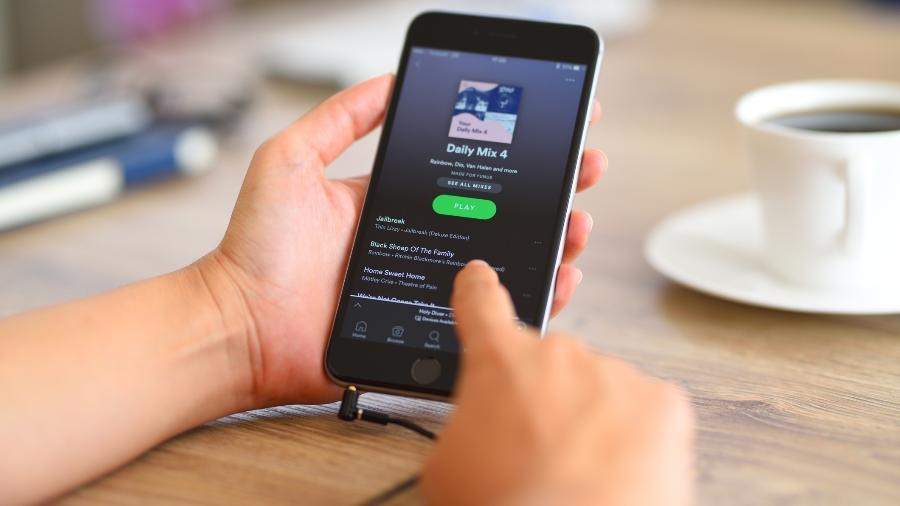
O Spotify declarou que as músicas de Neil Young músicas começaram a ser removidas do seu catálogo, conforme exigências do cantor, nessa quarta-feira (26). O cantor canadense pediu que a plataforma removesse um episódio de podcast do apresentador norte-americano Joe Rogan que, segundo Young, divulgava desinformação sobre covid-19.
O pedido não foi atendido. Diante da polêmica, algumas pessoas começaram a transferir suas playlists do Spotify para outras plataformas, em um ato de apoio a Young. Se você nem sabia que era possível fazer a transferência ou também quer seguir os fãs do cantor, saiba que a migração nem dá tanto trabalho assim (aprenda a seguir como fazer).
Na briga entre Neil Young e Spotify, a plataforma de streaming, apesar de não atender o pedido do cantor, afirmou que já excluiu mais de 20 mil episódios relacionados à covid-19 desde o começo da pandemia. Além disso, afirmou que busca equilibrar a segurança dos ouvintes com a liberdade dos criadores.
Pelo menos nas redes sociais, algumas pessoas quiseram apoiar a decisão de Neil Young e resolveram deixar a plataforma sueca.
Como migrar a playlist
No mercado de streamings de música existem várias alternativas —como Apple Music, Deezer, Tidal, YouTube e Amazon Music —, mas nem todos contam com um sistema fácil de migração.
O site gratuito TuneMyMusic consegue auxiliar no processo. A única questão é que você deve já ter criado uma conta na plataforma de streaming concorrente ao Spotify para auxiliar na operação. Veja abaixo como usar
- Visite o site TuneMyMusic no seu computador, no seu navegador de preferência;
- Clique em "Vamos começar", botão roxo que fica no centro da tela, e selecione a plataforma de música de origem. Pode ser Spotify, Deezer, Apple Music e outras opções;
- Faça login na segunda tela que se abrirá e dê permissão ao site, clicando no botão "aceito";
- Agora, você deve indicar a playlist que gostaria de copiar. Existem duas alternativas para isso: inserir a URL ou carregar da sua conta automaticamente.
No segundo caso, o site vai listar todas as playlists disponíveis criadas e associadas à sua conta. Basta selecionar qual será usada nesse procedimento. No final, é só clicar em "Seguinte: selecionar destino"; - Nesse momento, será necessário selecionar o serviço de streaming que vai receber a playlists;
- Vai aparecer uma tela de login do novo serviço. Faça o procedimento e dê permissão de acesso ao site;
- Clique no botão roxo "Começar a mover minha música" e aguarde alguns minutos até que o procedimento seja finalizado.




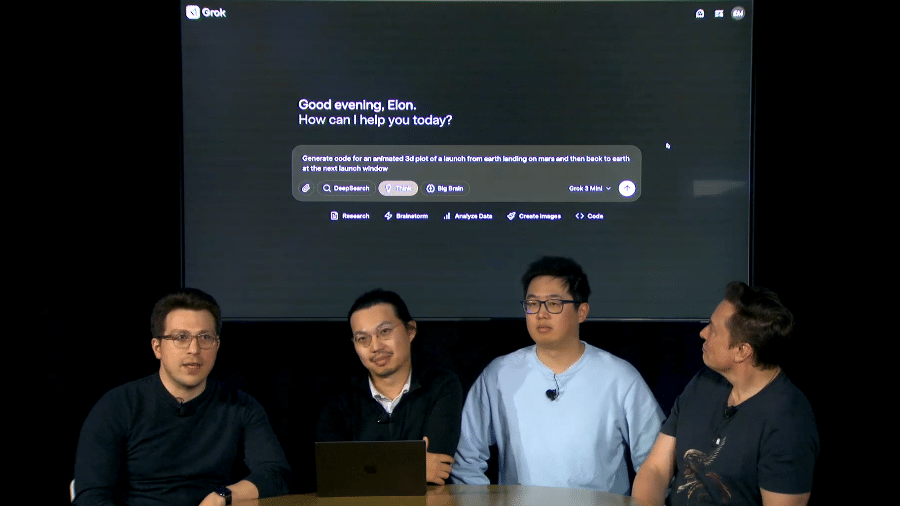











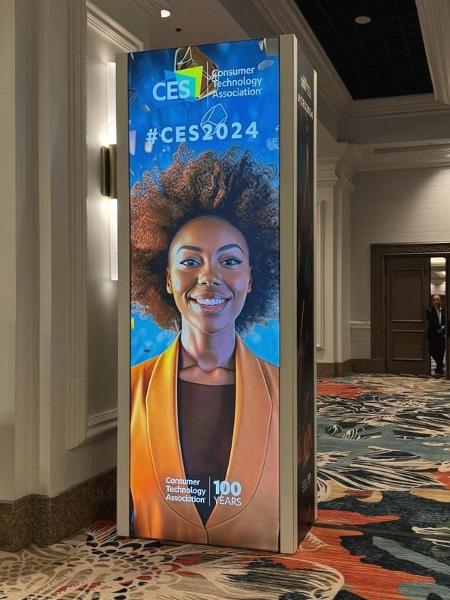


ID: {{comments.info.id}}
URL: {{comments.info.url}}
Ocorreu um erro ao carregar os comentários.
Por favor, tente novamente mais tarde.
{{comments.total}} Comentário
{{comments.total}} Comentários
Seja o primeiro a comentar
Essa discussão está encerrada
Não é possivel enviar novos comentários.
Essa área é exclusiva para você, assinante, ler e comentar.
Só assinantes do UOL podem comentar
Ainda não é assinante? Assine já.
Se você já é assinante do UOL, faça seu login.
O autor da mensagem, e não o UOL, é o responsável pelo comentário. Reserve um tempo para ler as Regras de Uso para comentários.